Page 1
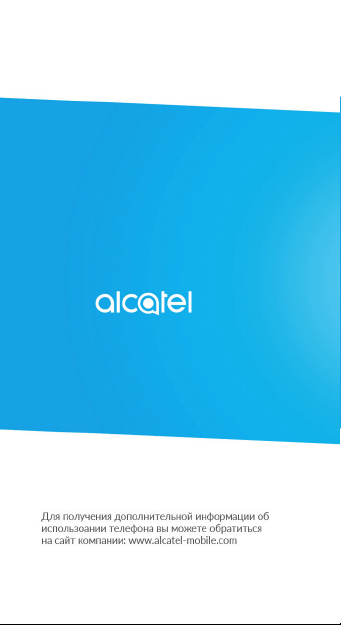
Page 2

Page 3
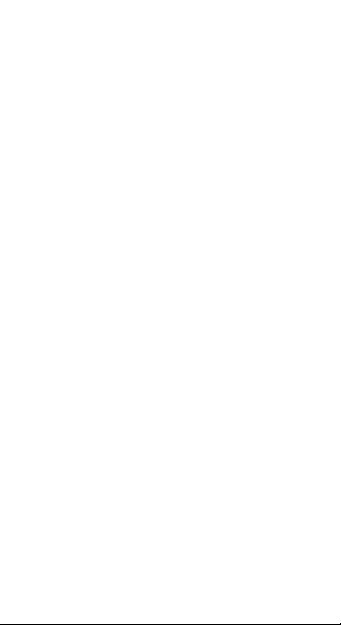
Обзор ......................................................
Компания TCL Communication Ltd. благодарит вас за покупку
этого мобильного телефона.
Примечание:
Это общая инструкция для 2015X/2051D, уточняющая
информацию для версии с поддержкой двух SIM-карт
предоставлена в соответствующих случаях.
Главный экран
• Удобное наглядное представление виджетов приложений
• Меню иконок для быстрого доступа
Мультимедийные приложения
• Музыка и Радио
Bluetooth
С Bluetooth 3.0, поддерживающим профили A2DP,
наслаждайтесь удобством громкой связи.
1
Page 4
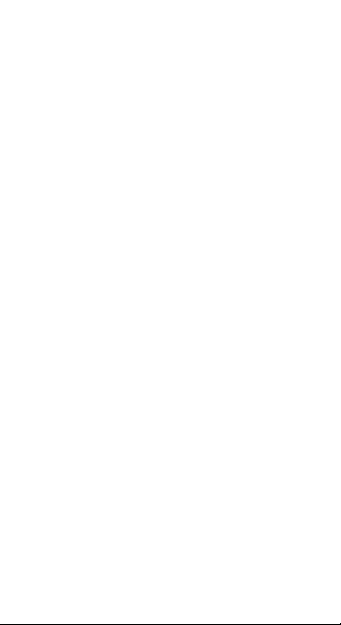
Оглавление
Меры безопасности..........................................................5
Общая информация
1 Перед началом работы.......................................15
1.1 Подготовка к работе................................15
1.2 Включение телефона..............................17
1.3 Выключение телефона...........................17
2 Ваш телефон...........................................................18
2.1 Клавиши
2.2 Значки в строке состояния ...................20
2.3 Главный экран............................................22
3 Осуществление вызова.......................................23
3.1 Осуществление вызова..........................23
3.2 Вызов Голосовой почты
3.3 Ответ на вызов..........................................24
3.4 Во время Голосового вызова ...............24
3.5 Конференц-вызовы..................................25
4 Сообщения..............................................................26
4.1 Доступ..........................................................26
4.2 Создание сообщения..............................26
4.3 Черновики...................................................27
4.4 Удалить.........................................................27
4.5
4.6 Отметить.....................................................27
4.7 Сортировать
4.8 Шаблоны.....................................................27
4.9 Настройки...................................................28
4.10 Push сообщения........................................29
4.11 Безопасная папка для сообщений......29
4.12 Удалить все
4.13 Сетевые сообщения.................................29
4.14 Сервер голосовой почты
4.15 Объем памяти
5 Контакты..................................................................31
5.1 Просмотр контактов
5.2 Добавление контакта
.......................................................13
......................................................19
.........................23
Вызов...........................................................27
.............................................27
................................................29
.......................30
...........................................30
...............................31
.............................31
2
Page 5
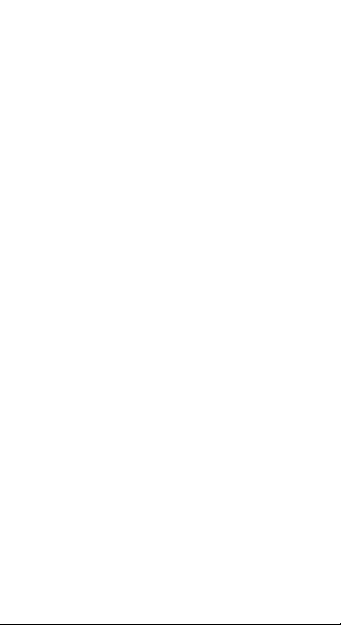
5.3 Доступные опции
6 Список вызовов
6.1 Доступ
6.2 Доступные опции.....................................33
Игры.........................................................................33
7
8 Камера
9 Мультимедийные приложения
10 Диктофон
11 Файлы
12 Будильник................................................................44
13 Калькулятор............................................................44
14 Календарь................................................................45
15 Заметки
16 Bluetooth
......................................................................34
8.1 Доступ
8.2 Камера
8.3 Видео
9.1 Музыка
9.2 Изображения
9.3
9.4 Радио ...........................................................38
11.1 Телефон
11.2 Карта памяти
11.3 Управление аудио, изображениями,
видео и другими файлами
11.4 Форматы и совместимость ..................42
11.5 Память..........................................................42
...........................................................36
Видео ...........................................................38
................................................................39
.......................................................................39
....................................................................46
.................................................................47
....................................32
.....................................................33
.........................................................33
.........................................................34
.........................................................34
........................................................37
.......................................................40
........................37
............................................38
.............................................41
..................................42
17 Конвертер................................................................48
18 Ложный вызов
19 Фильтр вызовов
20 Интернет (WAP) ...................................................50
20.1 Введите URL-адрес..................................50
20.2 Закладки......................................................50
20.3 История........................................................50
20.4 Автономные страницы...........................50
21 Профили...................................................................51
21.1 Обычный.....................................................51
.......................................................48
.....................................................49
3
Page 6

21.2 Бесшумный.................................................51
21.3 Вибрация.....................................................52
21.4 Режим «В самолёте»................................52
22 Настройки................................................................53
22.1 Настройки телефона...............................53
22.2 Настройки вызовов..................................54
22.3 Соединения................................................57
22.4 Безопасность..............................................57
22.5 Восстановить заводские настройки....58
23 SIM-меню.................................................................59
24 Русский режим ввода..........................................59
25 Гарантия на телефон............................................60
26 Аксессуары..............................................................62
Возможные неисправности и способы их
27
устранения
www.sar-ck.com
..............................................................63
Данное устройство соответствует
требованиям по ограничению
величины SAR в пределах 2,0
Вт/кг. Максимальное значение
SAR для данного устройства вы
можете найти на стр. 10 данного
руководства.
В целях соблюдения требований
по ограничению воздействия
радиочастотного излучения
рекомендуется использовать
одобренные производителем
аксессуары, такие как чехол, и
держать устройство на расстоянии
в 5 мм от вашего тела. Обратите
внимание: в режиме ожидания
данное устройство также является
источником радиочастотного
излучения.
4
Page 7
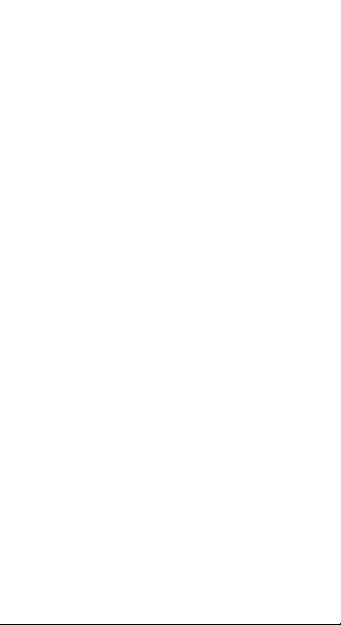
Меры безопасности......
Перед началом эксплуатации телефона внимательно
прочитайте эту главу. Производитель не несет
ответственности за ущерб, причиненный в результате
эксплуатации устройства, не соответствующей правилам,
приведённым в данном руководстве.
• МЕРЫ БЕЗОПАСНОСТИ В АВТОМОБИЛЕ:
Проведенные исследования показали, что использование
мобильного телефона в движущемся транспортном средстве
представляет реальную угрозу даже при использовании
громкой связи (специального автомобильного набора,
гарнитуры «наушник-микрофон» и т.д.), и поэтому мы
настоятельно рекомендуем водителям пользоваться
телефоном только во время остановок.
Находясь за рулем, не используйте свой телефон и наушники
для прослушивания музыки или радио. Такое использование
наушников потенциально опасно, а в некоторых регионах
даже официально запрещено.
Включенный телефон испускает электромагнитные волны,
которые могут создавать помехи работе электронных систем
автомобиля, таких как система антиблокировки тормозов
(ABS) или надувные подушки безопасности (Airbag). Во
избежание проблем рекомендуется:
- не помещать телефонный аппарат на приборную доску и
вблизи подушек безопасности,
- выяснить у поставщика или изготовителя автомобиля,
насколько надежно защищены от помех его электронные
системы.
• УСЛОВИЯ ЭКСПЛУАТАЦИИ:
Рекомендуется время от времени выключать телефон, чтобы
улучшить его работу.
Всегда выключайте телефон перед посадкой в самолет.
Не включайте телефон на территории медицинских
учреждений, кроме специально отведенных мест. Мобильные
телефоны, как и многие другие бытовые приборы, могут
создавать помехи в работе электрических и электронных
устройств, использующих радиочастоты.
Выключайте телефон, когда вы находитесь рядом с газом или
легковоспламеняющимися жидкостями. Строго соблюдайте
правила использования мобильных телефонов, вывешенные
на складах ГСМ, бензозаправочных станциях, химических
заводах или в любом ином месте, где имеется риск взрыва.
Следите за тем, чтобы включенный телефон находился на
5
Page 8
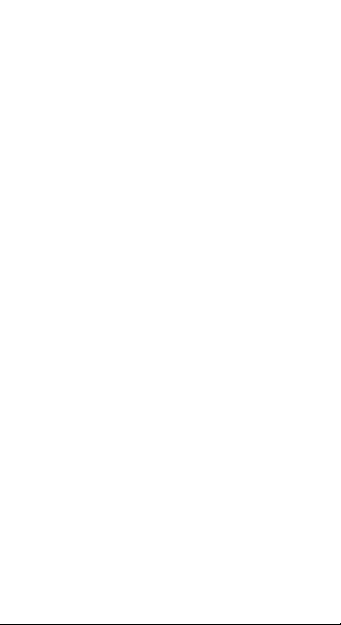
расстоянии не менее чем 15 см от медицинских приборов,
таких как кардиостимулятор, инсулиновый инжектор и
т.д. При разговоре всегда держите телефон со стороны,
противоположной кардиостимулятору или слуховому
аппарату, если вы ими пользуетесь.
Во избежание негативных воздействий на слух сначала
примите входящий звонок нажатием клавиши и только затем
подносите телефон к уху. Кроме того, при пользовании
громкой связью не подносите телефон близко к уху, поскольку
громкий звук может повредить слух.
Не позволяйте детям использовать телефон и/или играть с
телефоном и аксессуарами без присмотра взрослых.
Поскольку телефон содержит элементы, которые могут
вызвать аллергическую реакцию, при открытии крышки
батареи рекомендуется принять необходимые меры
предосторожности.
Бережно обращайтесь со своим телефоном и храните его в
чистом, незапыленном месте.
Защищайте телефон от воздействия неблагоприятных
внешних условий (влажности, дождя, попаданий жидкости
внутрь, пыли, морского воздуха и т.п.). Производитель
рекомендует эксплуатировать телефон при температуре от
-10°C до +45°C.
При температуре свыше +45°C изображение на экране
может выглядеть смазанным. Это временная проблема, не
представляющая опасности и не являющаяся дефектом.
Вызов экстренных служб может быть недоступен в некоторых
сетях. Никогда не полагайтесь только на свой мобильный
телефон в экстренных случаях.
Не вскрывайте, не разбирайте и не пытайтесь
отремонтировать телефон самостоятельно.
Берегите его от падений или других сильных динамических
воздействий.
Не используйте телефон, если стеклянный экран повреждён,
поцарапан или разбит, чтобы избежать травм.
Не наносите краску на устройство.
Пользуйтесь только теми аккумуляторными батареями,
сетевыми адаптерами и аксессуарами, которые
рекомендованы компанией TCL Communication Ltd., а также
ее филиалами, и совместимы с вашей моделью телефона.
Компания TCL Communication Ltd. и ее филиалы не несут
ответственности за ущерб, вызванный использованием
нерекомендованных аккумуляторных батарей или сетевых
адаптеров.
6
Page 9
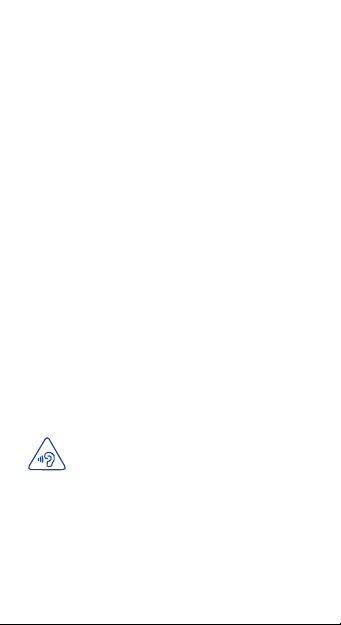
Не забывайте делать резервные копии или сохранять в
письменном виде все важные сведения, хранящиеся в
телефоне.
Некоторые люди под действием вспышек света,
производимых видеоиграми, могут быть склонны к приступам
эпилепсии, временным помутнением сознания или провалам
в памяти. Такие симптомы могут проявиться даже у человека,
ранее их не испытывавшего. Если в вашей семье наблюдались
такие случаи, проконсультируйтесь с врачом, прежде чем
играть в видеоигры на своем телефоне или использовать
другие его функции, производящие яркие вспышки света.
Родители должны присматривать за детьми, когда они
играют в видеоигры или используют другие функции
мобильного телефона с яркими световыми эффектами. Если
возникают следующие симптомы: конвульсии, глазные и
мышечные судороги; потеря сознания, неконтролируемые
движения и потеря ориентации, необходимо прекратить
игру, отключить световые эффекты на мобильном телефоне
и проконсультироваться с врачом. Чтобы предотвратить
появление подобных симптомов, примите следующие меры:
- Не играйте в игры и не используйте яркие световые эффекты
на телефоне, если вы устали и нуждаетесь в отдыхе.
- Ежечасно делайте 15-минутные паузы.
- Играйте в хорошо освещенном помещении.
- Всегда держите телефон на достаточном расстоянии от глаз.
- Почувствовав тяжесть в руках и запястьях, сразу прекратите
игру и не возобновляйте ее в течение нескольких часов.
- Если тяжесть в руках, запястьях и предплечьях не проходит,
прекратите играть и обратитесь к врачу.
Когда вы играете в игры на вашем телефоне, вы можете
испытывать временный дискомфорт в ладонях, руках, плечах,
шее или других частях вашего тела. Следуйте инструкциям,
данным выше, чтобы избежать скелетно-мышечных
расстройств.
ЗАЩИТА ВАШЕГО СЛУХА
Для предотвращения возможного повреждения
слуха не следует слушать музыку на большой
громкости в течение длительного времени.
Будьте осторожны, поднося устройство к уху при
включенной громкой связи.
•НЕПРИКОСНОВЕННОСТЬ ЧАСТНОЙ ЖИЗНИ:
Вы должны соблюдать законы и правила, относящиеся к
фотографированию и записи звука с помощью мобильного
телефона. В соответствии с этими законами и правилами,
7
Page 10
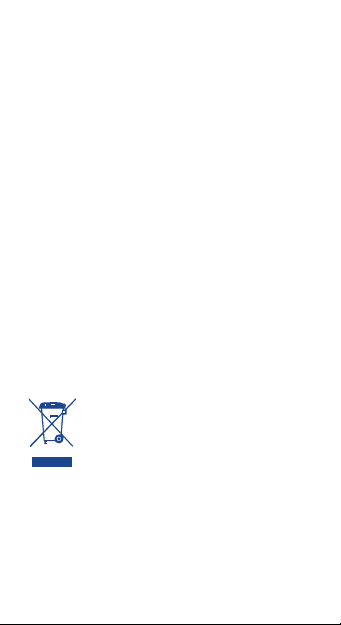
в некоторых странах может быть строго запрещено
фотографирование людей и запись их высказываний для
последующего воспроизведения и распространения. Это
считается вторжением в их частную жизнь. Владелец
телефона обязан соблюдать права других людей на частную
жизнь и спрашивать разрешение на запись частных и
конфиденциальных переговоров, а также фотосъемку частных
лиц. Оператор связи, а также производители, поставщики
и продавцы отказываются от любой ответственности,
связанной с незаконным использованием вашего телефона.
• АККУМУЛЯТОРНАЯ БАТАРЕЯ:
Согласно правилам авиаперевозок, батарея вашего устройства
не заряжена полностью. Рекомендуем зарядить батарею
полностью перед первым использованием устройства.
Прежде чем вынуть батарею из телефона, пожалуйста,
убедитесь, что телефон выключен.
Соблюдайте следующие меры предосторожности:
- не вскрывайте батарею (это создает риск токсичных
испарений и ожогов),
- не протыкайте и не разбирайте батарею, не замыкайте
её полюса,
- не бросайте использованную батарею в огонь или в бытовой
мусор, не подвергайте её воздействию температур свыше
+60ºС.
Выбрасывая аккумуляторную батарею, соблюдайте
действующее в вашей стране законодательство по
охране окружающей среды. Используйте батарею только
по назначению. Никогда не пользуйтесь поврежденными
батареями или батареями, не рекомендованными компанией
TCL Communication Ltd. и/или ее филиалами.
Этот знак на вашем телефоне, батарее и
различных аксессуарах обозначает, что после
того, как вы перестали ими пользоваться и хотите
их выбросить, эти устройства нужно сдать в
специальные центры сбора отходов, такие как:
- городские свалки, снабженные специальными
- баки для сбора электронных отходов в пунктах
баками для сбора данных устройств
продажи.
Впоследствии эти отходы будут переработаны,
что позволит избежать выбросов вредных
веществ в окружающую среду, а также повторно
использовать материалы, содержащиеся в
перерабатываемых устройствах.
8
Page 11
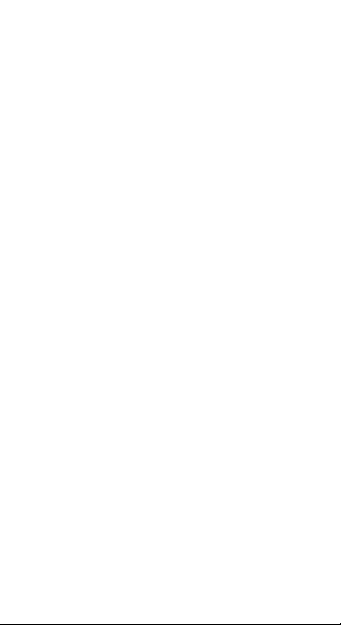
В странах Европейского Союза
Центры сбора электронных отходов доступны для всех и
бесплатны.
Любая аппаратура, помеченная таким знаком, должна быть
сдана в центры сбора.
В странах, не входящих в Европейский Союз
Если в вашей стране существуют соответствующие центры
сбора и переработки электронных отходов, помеченная этим
знаком аппаратура не должна выкидываться с бытовым
мусором, а должна сдаваться в эти центры сбора для
дальнейшей переработки.
ОСТОРОЖНО: СУЩЕСТВУЕТ РИСК ВЗРЫВА, ЕСЛИ
АККУМУЛЯТОРНАЯ БАТАРЕЯ ЗАМЕНЕНА БАТАРЕЕЙ
НЕВЕРНОГО ТИПА. УТИЛИЗИРУЙТЕ ИСПОЛЬЗОВАННЫЕ
БАТАРЕИ В СООТВЕТСТВИИ С ИНСТРУКЦИЯМИ.
• СЕТЕВЫЕ АДАПТЕРЫ
Сетевые адаптеры, предназначенные для вашего телефона,
работают при температурах от 0°C до 40°C.
Они полностью отвечают стандартам безопасности,
установленным для информационно-технологического
и офисного оборудования. Они также соответствуют
директиве 2009/125/EC. Из-за различий в спецификациях
на электротехническое оборудование, действующих в разных
странах, приобретенный в одной стране сетевой адаптер
может не работать в другой стране. Использовать сетевые
адаптеры для посторонних целей запрещается.
• ЭЛЕКТРОМАГНИТНОЕ ИЗЛУЧЕНИЕ:
Гарантия соответствия международным стандартам (ICNIRP)
и европейской директиве 1999/5/СЕ (R&TTE) является
обязательным условием для выпуска на рынок любой модели
мобильного телефона. Главное требование этих стандартов
и директив состоит в защите здоровья и обеспечении
безопасности потребителей и окружающих их людей.
ДАННОЕ УСТРОЙСТВО СООТВЕТСТВУЕТ
МЕЖДУНАРОДНЫМ СТАНДАРТАМ,
РЕГЛАМЕНТИРУЮЩИМ ПРЕДЕЛЬНЫЕ УРОВНИ
ВОЗДЕЙСТВИЯ РАДИОВОЛН НА ЧЕЛОВЕКА.
Данное мобильное устройство является передатчиком и
приемником радиосигнала. Его конструкция исключает
превышение предельных уровней воздействия радиоволн
(радиочастотных электромагнитных полей), установленных
международными стандартами. Стандарты были
разработаны независимой научно-исследовательской
9
Page 12
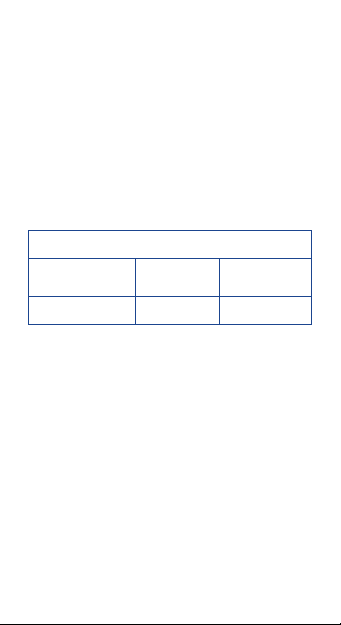
организацией (ICNIRP) с целью обеспечения безопасности
всех лиц, независимо от возраста и состояния здоровья.
В стандартах, определяющих допустимый уровень
воздействия радиоволн, используется показатель, именуемый
удельным коэффициентом поглощения электромагнитной
энергии (Specific Absorption Rate, или SAR). Для мобильных
устройств установлено предельное значение SAR, равное
2 Вт/кг.
Испытания для измерения SAR проводятся для стандартных
рабочих положений устройства, при которых мощность
излучения устройства находится на самом высоком
сертифицированном уровне, во всех диапазонах рабочих
частот. Максимальное значение SAR в соответствии со
стандартами ICNIRP для данной модели устройства
составляет:
2051X/2051D:
Максимальное значение SAR для данной модели и условия,
при которых оно было зарегистрировано
При использовании
непосредственно
возле головы
При ношении на теле GSM 900 0,583 Вт/кг
Во время использования фактическое значение SAR для
данного устройства, как правило, находится значительно
ниже его максимальных значений. Это происходит потому,
что телефон автоматически выбирает минимальный уровень
мощности, достаточный для надежного соединения с сетью.
Чем ниже выходная мощность устройства, тем ниже значение
SAR.
Измерение значения SAR во время ношения устройства
на теле было проведено на расстоянии 5 мм от тела. Для
обеспечения требуемого уровня SAR устройство должно
находится не менее, чем на данном расстоянии от вашего
тела. Если вы используете не утверждённые производителем
аксессуары, убедитесь, что они не содержат металлических
компонентов и обеспечивают расположение устройства на
указанном расстоянии от тела.
Всемирная Организация Здравоохранения и Управление по
контролю качества продуктов и лекарств США заявили,
что если люди хотят снизить уровень воздействия
радиоизлучения, им рекомендуется использовать устройства
GSM 900 0,249 Вт/кг
10
Page 13
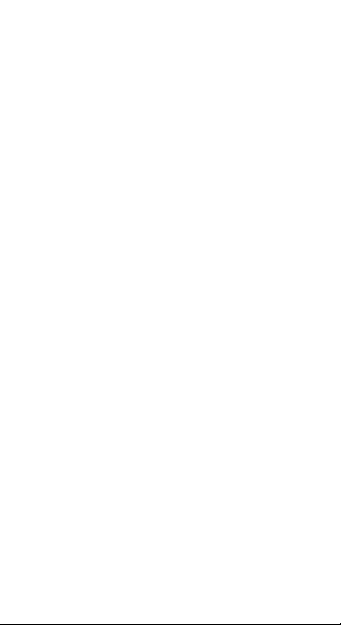
громкой связи, чтобы держать телефон вдали от головы и
тела во время телефонных вызовов, а также уменьшить время
использования телефона.
Дополнительную информацию вы можете найти на сайте:
www.alcatel-mobile.com
Дополнительную информацию о воздействии
электромагнитных полей на человеческий организм можно
получить на сайте: http://www.who.int/peh-emf.
Ваш телефон оснащён встроенной антенной. Чтобы
обеспечить максимальное качество работы телефона, не
прикасайтесь к ней и предохраняйте ее от повреждений.
Поскольку мобильный телефон является
многофункциональным устройством, его можно использовать
на большом расстоянии от головы. Мобильное устройство
так же можно использовать с наушниками или с кабелем USB.
Если вы используете другие аксессуары убедитесь, что они не
содержат металлических компонентов; держите телефон на
расстоянии минимум 5 мм от вашего тела.
Пожалуйста, обратите внимание, с помощью устройства
некоторые ваши личные данные могут использоваться
совместно с основным устройством. Вы несете
ответственность за защиту своих персональных данных, вы не
должны предоставлять доступ к своим персональным данным
неавторизованным устройствам или устройствам сторонних
производителей, подключённых к вашему устройству.
Эти меры предосторожности помогут предотвратить
несанкционированный доступ к вашему устройству. Ваше
устройство может хранить личную информацию в различных
местах, в том числе на SIM-карте, на карте памяти и во
встроенной памяти. Обязательно удалите все личные данные,
прежде чем сдать на переработку, вернуть или передать
третьему лицу ваше устройство. Тщательно выбирайте
приложения и обновления, и устанавливайте только из
надежных источников. Некоторые приложения могут влиять
на производительность устройства и/или иметь доступ к
личной информации, включая сведения об аккаунте, данные
вызовов, сведения о местоположении и сетевых ресурсах.
Обратите внимание, что любые данные, переданные TCL
Communication Ltd., хранятся в соответствии с действующим
законодательством о защите данных. Для этих целей
TCL Communication Ltd. реализует и поддерживает
все необходимые технические и организационные меры
для защиты всех персональных данных, например, от
несанкционированной или незаконной обработки, случайной
потери, уничтожения, повреждения. Указанные меры
11
Page 14

обеспечивают уровень безопасности, адекватный:
1) доступным техническим возможностям;
2) затратам на реализацию данных мер;
3) рискам, связанным с обработкой персональных данных;
4) деликатности обрабатываемых данных.
В любое время вы можете получить доступ к своим
персональным данным, просматривать и редактировать их.
Для этого вам необходимо войти в свой пользовательский
аккаунт, посетить свой пользовательский профиль или
обратиться к нам напрямую. В случае поступления от вас
запроса на из менение или удаление ваших персональных
данных, мы оставляем за собой право провести
дополнительную идентификацию с целью установления
вашей личности перед исполнением такого запроса.
• ЛИЦЕНЗИОННАЯ ИНФОРМАЦИЯ
Логотип microSD Logo является
зарегистрированным товарным знаком.
Товарный знак и эмблемы Bluetooth
принадлежат корпорации Bluetooth SIG,
Inc. и любое их использование компанией
TCL Communication Ltd. и ее филиалами
осуществляется в рамках соответствующей
лицензии. Другие товарные знаки и названия
продуктов являются собственностью
соответствующих владельцев.
alcatel 2051 Bluetooth Declaration ID
B020196
Настоящим уведомляем, что гарантия
конечного пользователя за нарушение прав
интеллектуальной собственности является
исключительно ограничением Европейского
Союза.
В тех случаях, когда Продукт экспортируется,
в сочетании с использованием потребителем
или конечным пользователем за пределами
ЕС, любая ответственность, гарантия или
компенсация изготовителя и его поставщиков
в отношении Продукта прекращается (включая
любую компенсацию в отношении нарушения
прав интеллектуальной собственности).
12
Page 15
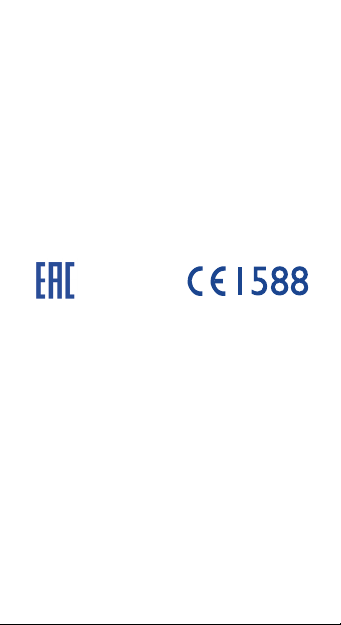
Общая информация......
• Адрес в Интернете: www.alcatel-mobile.com
• Номер горячей линии: 8 (800) 555 65 95. Дополнительную
информацию вы можете найти на нашем веб-сайте.
• Производитель: TCL Communication Ltd.
• Адрес: офис 1910-12A, Тауэр 3 19 Этаж, Китай, Гонконг, 33
Кантон Роуд Цимшацуй, Коулун роуд
Кроме того, на нашем сайте вы можете просмотреть раздел
«Часто задаваемые вопросы» или задать вопрос, связавшись с
нами напрямую по электронной почте.
Электронная версия данного руководства пользователя на
английском и других языках доступна на нашем сайте: www.
alcatel-mobile.com
Ваш телефон является аппаратом, предназначенным для
передачи и приема телефонных вызовов. Он работает в сетях
GSM с диапазонами 850/900/1800/1900 МГц.
Данный телефон соответствует основным требовани ям и
соответствующим предписаниям директивы 1999/5/СЕ. С
полным вариантом текста «Заявления о соответствии» для
вашего телефона можно ознакомиться на веб-сайте: www.
alcatel-mobile.com
Защита от кражи
Ваш мобильный телефон имеет идентификационный
номер IMEI (серийный номер продукта). Этот номер указан
на наклейке на упаковке и записан в память телефона.
Чтобы узнать номер IMEI вашего телефона, с помощью
номеронабирателя введите код * # 06 # и сохраните этот
номер в безопасном месте. Он может понадобиться для
обращения в правоохранительные органы в случае кражи
телефона.
(1)
Свяжитесь с оператором своей сотовой сети, чтобы
проверить наличие этой услуги.
(1)
13
Page 16
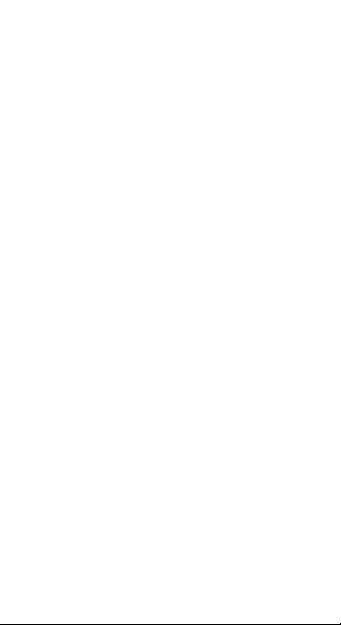
Заявление об освобождении от ответственности
Между описанием в руководстве пользователя и
действительными функциями телефона могут наблюдаться
некоторые расхождения в зависимости от версии
программного обеспечения или от особенностей услуг
вашего оператора связи.
Компания TCL Communication не несет юридической
ответственности за любые различия, если таковые
имеются, и за их последствия, ответственность за это несут
исключительно операторы сети.
14
Page 17
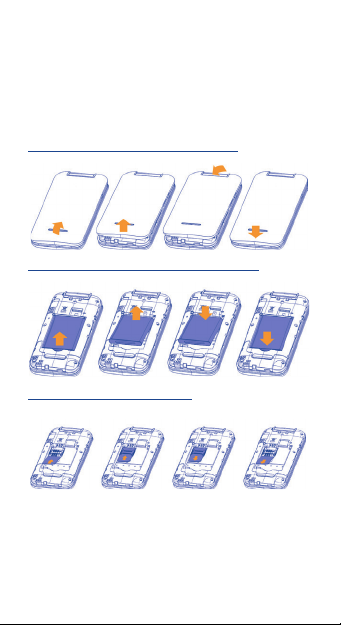
Перед началом
1
работы.........................
1.1 Подготовка к работе
Снятие и установка задней панели телефона
Установка и извлечение аккумуляторной батареи
Установка и извлечение SIM-карты
Слот SIM1
15
Page 18
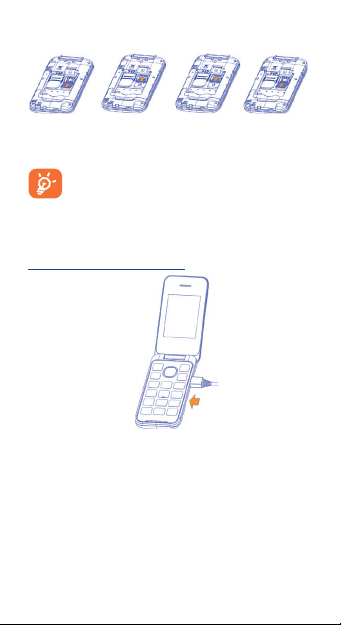
Слот SIM2
Вставьте SIM-карту в слот контактами вниз и задвиньте её
до конца. Убедитесь, что карта вставлена правильно. Чтобы
извлечь карту, слегка нажмите на нее и вытащите из слота.
Для моделей с двумя SIM-картами, слот SIM1
поддерживает только карты формата mini-SIM,
слот SIM2 только карты формата micro-SIM
Модель с одной SIM-картой
только карты формата mini-SIM. Не пытайтесь
вставить SIM-карту другого типа, это может
привести к поломке телефона.
(2)
поддерживает
Зарядка аккумуляторной батареи
Подключите сетевой адаптер к телефону и стандартной
бытовой розетке переменного тока (220 В, 50 Гц), как
показано на рисунке.
• Если батарея полностью разряжена, начало процесса
зарядки может занять около 20 минут.
• Не следует прилагать чрезмерных усилий, подключая
сетевой адаптер к разъёму телефона.
(1)
Только 2051D
(2)
2051X
16
(1)
.
Page 19
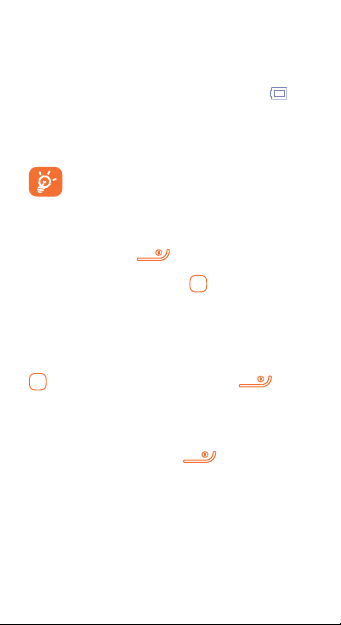
• Перед подключением сетевого адаптера убедитесь, что
аккумуляторная батарея установлена правильно.
• Розетка должна находиться вблизи телефона и быть легко
доступной (пользоваться удлинителями не рекомендуется).
• При первом использовании телефона, рекомендуется
полностью зарядить батарею (примерно 3 часа). (
• Для уменьшения энергопотребления после полного
заряда батареи отключите телефон от сетевого адаптера;
для экономии заряда батареи уменьшите длительность
подсветки экрана, отключайте Bluetooth, если он не
используется, и т.д.
Когда зарядка будет завершена, отображение
анимации на экране прекратится.
).
1.2 Включение телефона
Удерживайте клавишу , пока телефон не включится,
при необходимости разблокируйте его введя PIN-код, для
подтверждения нажмите клавишу
экран.
Если вы не знаете ваш PIN-код или вы забыли его, свяжитесь
с оператором вашей сотовой сети. Не храните ваш PIN-код
рядом с телефоном. Храните эту информацию в безопасном
месте.
При получении сетевых сообщений, нажмите клавишу
для просмотра, или нажмите клавишу ,
вернуться на главный экран.
. Отобразится главный
чтобы
1.3 Выключение телефона
Удерживайте нажатой клавишу , пока телефон не
выключится.
17
Page 20
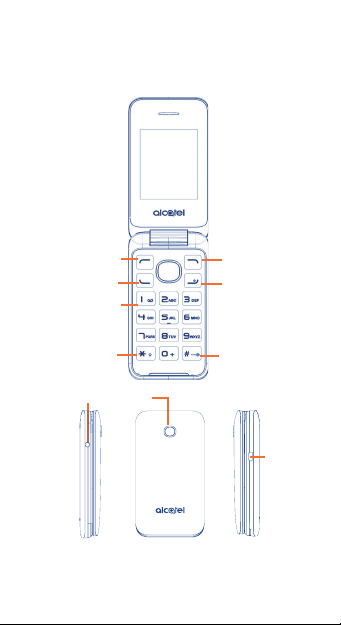
Ваш телефон..........
2
Левая
функциональная
клавиша
Ответ/Посыл
вызова
Список вызовов
Голосовая
почта
(нажмите и
удерживайте)
Клавиша *
Разъём для
гарнитуры
Камера
Правая
функциональная
клавиша
Включение/
Выключение
Завершение
вызова
Включение/
Выключение
виброзвонка
(долгое нажатие)
Разъём
microUSB
18
Page 21

2.1 Клавиши
Навигационная клавиша
• Нажмите для подтверждения операции
• Нажмите для перехода влево/вправо/вверх/
вниз
• Доступ в главное меню
• Ответ/Посыл вызова
• Короткое нажатие: Список вызовов
• Доступ к Контактам
• Короткое нажатие: Завершение вызова
• Долгое нажатие: Вкл./Выкл. телефона
• Долгое нажатие: Доступ к голосовой почте
В режиме ожидания:
• Короткое нажатие: ввод 0
• Долгое нажатие: "0/+" и "0/+/P/W" на экране
В режиме редактирования:
• Короткое нажатие: Доступ к таблице символов
• Долгое нажатие: 0
В режиме ожидания:
• Короткое нажатие: *
В режиме редактирования:
• Короткое нажатие: Изменить метод ввода
В режиме ожидания:
• Короткое нажатие: #
• Долгое нажатие: вкл./откл. виброзвонка
В режиме редактирования:
• Короткое нажатие: (пробел)
Возврат на главный экран
набора номера.
19
Page 22
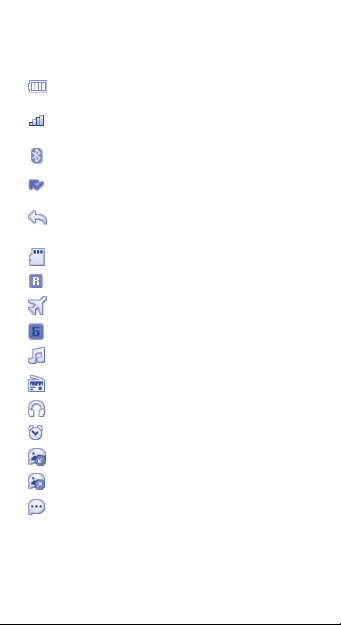
2.2 Значки в строке состояния
Модель 2051X:
Индикатор заряда батареи.
Уровень сигнала сети
Статус Bluetooth.
Пропущенные вызовы.
Активирована переадресация вызовов только на
SIM1 или только на SIM2: поступающие вызовы
будут переадресованы.
Сканирование SD-карты завершено.
Роуминг.
Активирован режим «В самолёте».
Состояние соединения GPRS (Активно).
Воспроизведение музыки.
Включено радио.
Подключена гарнитура.
Установлен будильник или звуковое напоминание.
Получение MMS.
Отправка MMS.
Непрочитанное SMS.
(1)
Иконки и иллюстрации размещены для ознакомления.
(1)
20
Page 23

Непрочитанное MMS.
Получено голосовое сообщение.
(Мигание) Список сообщений заполнен: ваш телефон
не может принимать новые сообщения. Вы должны
открыть список сообщений и удалить хотя бы одно
сообщение на SIM-карте или в памяти телефона.
Вибро: телефон вибрирует, но не издает никаких
звуков, за исключением сигналов будильника.
телефон вибрирует, но не издает никаких звуков.
Профиль «Без звука»: телефон не издает никаких
звуковых сигналов и не вибрирует, за исключением
сигналов будильника.
Модель 2051D:
Уровень приема сигнала сети
Активирована переадресация вызовов только на
SIM1 или только на SIM2: поступающие вызовы
будут переадресованы.
Состояние соединения GPRS (Активно).
Роуминг.
21
Page 24

2.3 Главный экран
Строка
состояния
Обои
Панель
виджетов
2.3.1 Панель виджетов
Виджеты - удобные ярлыки для быстрого доступа к нужным
функциям с главного экрана.
Вы можете настроить панель виджетов Настройки/
Настройки телефона/Панель виджетов.
Чтобы добавить/изменить виджет, выберите Настроить
виджеты и используйте клавишу
затем нажмите правую функциональную клавишу для
подтверждения.
Чтобы изменить порядок виджетов, выберите Изменить
порядок виджетов выберите элемент, прокрутите вверх
или вниз до требуемого положения, поместите его, а затем
подтвердите, выбрав Готово правой функциональной
клавишей.
Невозможно добавить больше четырех
виджетов. Невозможно удалить два виджета:
Сообщения, Все вызовы.
2.3.2 Изменение обоев
Вы можете выбрать папку, чтобы выбрать понравившееся
изображение в качестве обоев, выбрав Опции>/Установить
как>Обои в Файлы или открыть изображение в Изображение
и нажать для выбора Установить как обои.
для для выбора,
22
Page 25

Осуществление
3
вызова........................
3.1 Осуществление вызова
Наберите нужный телефонный номер и нажмите клавишу
Вызова. Внимание! Для модели 2051D с поддержкой двух
SIM-карт при вызове будет предложено выбрать SIM-карту,
через которую будет осуществляться вызов. Если выбор не
предлагается, нужно зайти в меню Настройки> Настройки
вызовов> Настройки SIM-карт>Ответить с исходной SIMкарты и убрать галочку напротив пункта Ответить на вызов.
Набранный вами номер может быть сохранен в Контактах.
Для этого нажмите Опции>Добавить в Контакты. Если при
наборе номера допущена ошибка, можно удалить неверную
цифру, используя правую функциональную клавишу.
Чтобы закончить вызов, нажмите клавишу
Вызов экстренной помощи
Если ваш телефон находится в зоне действия сети, наберите
номер экстренной связи нажмите клавишу вызова для
осуществления экстренного вызова. Это возможно даже без
SIM-карты и без ввода PIN-кода.
3.2 Вызов Голосовой почты
Голосовая почта предоставляется вашим оператором сотовой
связи для того, чтобы избегать пропущенные вызовы.
Голосовая почта работает в качестве автоответчика, к
которому вы можете обратиться в любое время. Для доступа
к голосовой почте нажмите и удерживайте клавишу
Если номер доступа к услуге голосовой почты не работает,
наберите номер, предложенный при подключении. Чтобы
изменить этот номер позже, обратитесь к разделу Сервер
голосовой почты (см. стр. 30).
(1)
Свяжитесь с оператором своей сотовой сети, чтобы
проверить наличие этой услуги.
23
.
(1)
.
Page 26

Чтобы пользоваться голосовой почтой за
границей, обязательно свяжитесь с вашим
оператором перед отъездом.
3.3 Ответ на вызов
При поступлении входящего вызова, нажмите клавишу
посыла вызова. Чтобы закончить разговор, используйте
клавишу .
Если отображается иконка
но не будет звонить. Если на экране отображается иконка
, при входящем вызове телефон не будет ни звонить,
ни вибрировать.
Отображается номер вызывающего абонента,
если номер передается по сети (обратитесь к
оператору сети, чтобы проверить наличие этой
услуги).
Отключение звука
Для отключения мелодии текущего входящего вызова,
нажмите клавишу навигации один раз.
Отклонение вызова
Нажмите клавишу
клавишу, чтобы отклонить вызов.
3.4 Во время Голосового вызова
Во время голосового вызова, доступны следующие опции:
• Добавьте новый вызов (Удерживайте текущий вызов и
наберите другой номер)
• Удержание (Удержание текущего вызова)
• Диктофон (запись текущего вызова)
• Отключение звука (Включение/выключение функции
"Отключение звука" во время разговора)
• Регулировка громкости (прибавить или убавить громкость)
• Контакты (Вход в Контакты)
(1)
Свяжитесь с оператором своей сотовой сети, чтобы
проверить наличие этой услуги.
, телефон будет вибрировать,
или правую функциональную
(1)
24
Page 27

• Вызовы (Откройте Вызовы)
• Сообщения (Вход в Сообщения)
Вы также можете настроить уровень громкости, нажав
джойстик вверх или вниз непосредственно во время
разговора.
Работа с двумя вызовами
• Ответ на второй вызов (убедитесь, что функция Ожидание
вызова активирована, см. стр. 55).
• Чтобы позвонить другому абоненту во время разговора,
вы можете выбрать Меню\Добавить новый вызов.
3.5 Конференц-вызовы
Ваш телефон позволяет общаться с несколькими людьми
одновременно (до пяти). Если вы принимаете два вызова,
нажмите Опции и выберите Конференция. При поступлении
третьего вызова, вы можете ответить на него, нажав клавишу
посыла вызова и начать разговор с вашим новым абонентом.
Этот абонент становится участником конференции, если вы
нажмёте Опции и выберете Конференц-связь. Нажатие
клавиши
(1)
Свяжитесь с оператором своей сотовой сети, чтобы
прервет текущий вызов.
проверить наличие этой услуги.
(1)
25
Page 28

Сообщения......
4
Вы можете создавать, редактировать, отправлять и получать
SMS и MMS.
MMS позволяет отправлять видео-клипы, изображения,
фотографии, анимацию и звуки на другие мобильные
телефоны, поддерживающие данную функцию.
4.1 Доступ
Вы можете получить доступ к этому меню, используя
следующие опции:
• Доступ из главного меню при выборе пункта Сообщения.
• Нажмите на панели виджетов иконку
подменю выберите необходимое действие.
, а затем в
4.2 Создание сообщения
Выберите Сообщения>Написать сообщения в главном меню
или нажмите на панели виджетов иконку , чтобы создать
текстовое/мультимедийное сообщение. На моделях с двумя
SIM-картами, вы можете ввести сообщение и выбрать, с
помощью какой из SIM-карт его отправить
Для модели 2051D с поддержкой двух SIM-карт при вызове
будет предложено выбрать SIM-карту, через которую будет
отправлено сообщение. Если выбор не предлагается, нужно
зайти в меню Настройки> Настройки вызовов> Настройки
SIM-карт>Ответить с исходной SIM-карты и убрать галочку
напротив пункта Ответить на сообщение. Один или
несколько получателей могут быть добавлены из списка
контактов. Нажмите Контакты клавишей , чтобы выбрать
несколько получателей из списка контактов.
(1)
Только 2051D
26
(1)
. Внимание!
Page 29

По умолчанию в режиме редактирования метод ввода русский, вы можете нажать на клавиатуре клавишу ,
чтобы изменить способ ввода для получения цифр 1,2,3... или
нажмите и удерживайте желаемую цифру.
SMS будет автоматически преобразовано в MMS при
прикреплении к сообщению изображения, видео, аудио,
слайдов и т.д. Или если сообщение содержит более 8
страниц текста.
SMS более чем на определенное количество
символов (количество символов зависит от языка)
будут тарифицироваться как несколько
сообщений SMS. Сообщение MMS, содержащее
фотографии и/или звуки, также может
тарифицироваться как несколько сообщений.
Специальные символы, например, ударение,
также увеличивают размеры SMS, что может
привести к отправке нескольких сообщений.
4.3 Черновики
Вы можете видеть все черновики сообщений, выбрав Опции/
Черновики.
4.4 Удалить
Удалить выбранное сообщение.
4.5 Вызов
Позвонить отправителю сообщения
4.6 Отметить
Отметить (все) или снять отметки (со всех) сообщений.
4.7 Сортировать
Отсортировать все сообщения по времени или Контактам
4.8 Шаблоны
Список шаблонов сообщений. Выберите один, измените его
при необходимости, а затем отправьте.
27
Page 30

4.9 Настройки
4.9.1 SMS
Центр Сообщений • Вы можете прочесть и изменить
Срок действия
сообщения
Отчет о состоянии • Включить\отключить функцию Отчет
Предпочтительное
место хранения
Экспорт SMS • Вы можете экспортировать SMS из
номер центра сообщений.
• Вы можете установить срок действия
сообщения
о состоянии.
• Выберите место хранения по
умолчанию: SIM-карта или Телефон.
различных папок и экспортировать
их по умолчанию или изменив
28
Page 31

4.9.2 MMS
Учетная запись MMS • Выбор учетной записи данных для
Параметры
получения
Параметры отправки • Выберите длительность срока
Память
Воспроизведение
аудио
Заводские настройки• Вернуть текущие настройки MMS к
4.10 Push сообщения
Вы можете просматривать, отмечать\снимать отметки, и
удалять полученные Push сообщения.
4.11 Безопасная папка для сообщений
Вы можете установить доступ к безопасной папке сообщений,
которую можно открыть только при вводе правильного
пароля.
4.12 Удалить все
Удалить все сообщения: SMS, MMS и т.д.
4.13 Сетевые сообщения
Просмотреть Список рассылки и опции доступа. Задать
каналы для получения сетевых сообщений, активировать и
получать сообщения
(1)
Зависит от вашего оператора сотовой сети.
мультимедийных сообщений.
• Выбрать местный режим получения
входящих звонков и режим роуминга
входящих; включить\отключить
получение рекламных предложений
и отчетов о доставке.
действия, приоритет; включить/
отключить уведомления о доставке,
запросить отчет о прочтении и
анонимную отправку.
• Выберите место хранения MMS по
умолчанию: Телефон или Карта
памяти.
• Включить\отключить
воспроизведение аудио в MMS.
заводским.
(1)
29
Page 32

Переслать • Переслать выбранное сетевое сообщение.
Удалить • Удалить выбранное сетевое сообщение.
Настройки • Вкл/Выкл
• Выбрать язык
• Настройки
Без звука • Включить\выключить режим Без звука.
4.14 Сервер голосовой почты
Просмотр или изменение номера для доступа к голосовой
почте, подтвердите нажатием "OK". Номер телефона обычно
уже записан на SIM-карте.
4.15 Объем памяти
Просмотреть состояние памяти сообщений на вашей SIMкарте и телефоне.
канала
Включить\отключить
получение сетевых
сообщений
Выбор языка.
Просмотреть/Добавить/
Изменить/Удалить каналы.
30
Page 33

Контакты..........
5
5.1 Просмотр контактов
Вы можете получить доступ к этой функции, выбрав
Контакты из главного меню.
На моделях с двумя SIM-картами, все контакты SIM1 и SIM2
доступны в этом меню
Поиск контакта
Вы можете искать контакт, введя первую букву его имени.
Последующие буквы могут быть добавлены, чтобы уточнить
поиск.
Просмотр контакта
Выберите имя из списка контактов, для просмотра контактной
информации.
Осуществление вызова
Выберите контакт, перемещая джойстик вверх и вниз, затем
нажмите клавишу Посыла вызова, чтобы сделать вызов.
(1)
.
5.2 Добавление контакта
Вы можете добавить новый контакт в телефон или SIM-карту,
выбрав Добавить контакт.
При создании нового контакта в памяти телефона доступны
такие поля, как: Имя, Номер и мелодия. При создании
контакта в памяти SIM-карты доступны только поля Имя
и Номер.
Если вы пользуетесь телефоном за границей,
записывайте номера в списке контактов в
международном формате, используя "+" с
последующим кодом страны.
(1)
Только 2051D
31
Page 34

5.3 Доступные опции
Из списка контактов, вы можете получить доступ к
следующим функциям:
Новый Добавить контакт (имя, номера, и т.д.) в
Написать
сообщение
Вызов Позвонить по выбранному номеру.
Удалить Удалить выбранный контакт.
Удалить
несколько
Импорт/
Экспорт
Отправить
визитку
Другое • Быстрый
Контакты.
Отправить SMS/MMS выбранному адресату
из списка контактов.
Удалить выбранные контакты.
Копировать выбранный контакт на телефон
или SIM-карту; импортировать форму
контакта или экспортировать контакт на
телефон или карту памяти.
Обмен данными по SMS, MMS, Bluetooth.
Установить быстрый набор
набор
• Свой номер
• Сервисные
номера
• Состояние
памяти
номеров в количестве не
более 8.
Просмотреть и изменить
свой номер
Доступ к сервисным
номерам, предоставляемым
вашим оператором связи.
Просмотр используемой
и свободной памяти в
телефоне и на SIM-карте.
32
Page 35

Список вызовов
6
6.1 Доступ
Вы можете просмотреть список вызовов:
• Выбрав
• Нажмите клавишу посыла вызова на главном экране
• Нажмите на панели виджетов иконку
6.2 Доступные опции
При выборе пункта Опции, вы получаете доступ к Детали,
Вызов, Написать сообщение, Добавить в контакты, Добавить
в Черный Список, Удалить, Удалить все, Счетчики вызовов,
Счетчик GPRS и т.д.
7
Три игры: Ninja Up, Sky Gift и Danger Dash встроены в
телефон, для получения дополнительной информации
обратитесь к разделу “Помощь” в игре.
в главном меню
подменю выберите необходимое действие.
Пропущенные вызовы (красные стрелки)
Исходящие вызовы (зеленые стрелки)
Отвеченные вызовы/Отклоненные вызовы (синие
стрелки)
, а затем в
Игры....................
33
Page 36

Камера...............
8
Ваш мобильный телефон оснащен камерой для съемки
фотографий и видео. Вы можете:
• хранить снятые фото и видео на SD-карте или в памяти
телефона.
• отправить их в мультимедийном сообщении (MMS) на
мобильный телефон.
• отправить их напрямую через MMS или Bluetooth.
• установить сделанное фото на главный экран.
• выбрать в качестве изображения входящего вызова для
контакта в Контактах.
• перенести их с помощью кабеля или microSD-карты на
компьютер.
8.1 Доступ
Выберите в главном меню для доступа к этой функции.
8.2 Камера
8.2.1 Сделать фото, сохранить или удалить
Экран выступает в качестве видоискателя. Вначале наведите
видоискатель на объект или пейзаж, нажмите клавишу
, чтобы сделать снимок. Изображения будут автоматически
сохранены, если активировать "Автосохранение" в меню
"Настройки". Если вы не хотите сохранять изображение, вы
можете сразу удалить его.
8.2.2 Настройки режима съемки
Прежде чем сделать снимок, вы можете настроить ряд
параметров:
От основного экрана камеры, перейдите к Дополнительно
двойным нажатием левой функциональной клавиши для
настройки: Режим съемки, Размер, Ночной режим, Яркость,
Контраст, Экспозиция, Рамка, Непрерывная съемка, Баланс
белого, Задержка, Эффекты.
34
Page 37

Вы также можете получить доступ к следующим функциям:
Видео (DV режим) • Доступ к режиму видео записи.
Просмотр
изображений
Настройки • Вы можете настроить качество
Помощь • Доступ к инструкции по управлению
Размер Рамка
Режим съемки Непр.съемка
Ночной режим Баланс белого
Яркость Задержка
Контраст Эффект
Сдвиг экспозиции
• Переход к Файлы\Телефон или
Файлы\Карта памяти для просмотра
сделанных снимков.
снимка, значение частоты, выбрать
место хранения и т.д.
процессом съемки
8.2.3 Опции, доступные после фотосъемки
Сделав фотографию, вы можете отправить её по Bluetooth,
MMS, удалить её, установить в качестве обоев или перейти в
раздел Просмотр изображений чтобы просмотреть её.
35
Page 38

8.3 Видео
8.3.1 Режим видеосъёмки
При запуске функции Запись из Камера\Дополнительно\
Режим DV, вы попадаете в режим видеосъёмки. Используйте
экран телефона как видоискатель и двойным нажатием левой
функциональной клавиши переходите к Дополнительно для
выбора Режим съёмки, Ночной режим, Яркость, Контраст,
Экспозиция, Рамка, Непрерывная съемка, Баланс белого. Вы
можете задействовать следующие функции:
Фото (Режим DC) • Доступ к режиму фотосъемки
Просмотр
директории видео
Настройки • Вы можете настроить качество снимка,
Помощь • Доступ к инструкции по управлению
8.3.2 Режим записи
После того как вы выбрали настройки, вы можете приступать
к записи видеоклипа, нажав клавишу
8.3.3 Опции, доступные после видеосъемки
После того, как вы сняли видео, вы можете посмотреть
его, удалить его; переслать с помощью MMS, Bluetooth,
просмотреть директорию видео, или перейти к Файлы, чтобы
воспроизвести его.
В списке Видео, нажмите Опции, чтобы переименовать
видео, скопировать на телефон или карту памяти, и т.д.
• Перейдите к Файлы\Телефон или
Файлы\Карта памяти для просмотра
отснятого видео.
значение частоты, выбрать место
хранения и т.д.
процессом съемки
.
36
Page 39

Мультимедийные
9
приложения
9.1 Музыка...........................................
Для доступа к этой функции выберите в главном меню
Музыка.
Вы можете свободно управлять музыкой в памяти телефона
и на карте памяти.
9.1.1 Режим воспроизведения музыки
Регулировка
увеличения
громкости
Предыдущая
песня
Воспроизве-
дение/
пауза
9.1.2 Доступные опции
Нажмите левую функциональную клавишу, чтобы
получить доступ к: Список треков, Установить как звонок,
Перемешивание, Повторение, Настройки, Тип кодировки,
Выход и тд. Настройки позволяют вам выбрать эквалайзер,
включить\выключить BT-стереовыход и тд.
37
Следующая
песня
Регулировка
уменьшения
громкости
Page 40

9.2 Изображения................................
Библиотека ссылок на изображения (хранится в Изображения)
в телефоне или на SD-карте, чтобы сделать отметки,
установить как обои,установить в качестве фото контакта или
отправить с помощью MMS, Bluetooth.
Нажмите на изображении один раз, чтобы просмотреть его
на весь экран.
9.3 Видео...............................................
Прямой доступ к видео, которое вы просматривали
последним. Нажмите кнопку навигации, чтобы проиграть\
поставить на паузу\перемотать вперед\назад видео и
отрегулировать звук. Доступ к другим опциям нажатием
левой функциональной клавиши.
Вы можете также проигрывать другие видео, хранящиеся в
телефоне и на карте памяти.
9.4 Радио...............................................
Ваш телефон оснащен радио
использовать данное приложение как обычное радио с
сохраненными радиостанциями или, если вы настроены
на радиостанцию, которая предлагает услугу Visual Radio,
выводить на экран визуальную информацию, относящуюся
к радиопрограмме. Можно слушать радио, одновременно
работая с другими приложениями.
Для использования Радио необходимо
подключить наушники, которые работают в
качестве антенны.
(1)
Качество радиоприема зависит от зоны действия
радиостанции в определенной местности.
(2)
Зависит от вашего оператора сотовой сети.
(1)
с функцией RDS
38
(2)
Вы можете
Page 41

Доступные опции:
Автопоиск и сохранение Автоматический поиск
Радиостанции Открытие списка сохраненных
Сохранить Сохранение текущей
Ручной поиск Поиск канала по частоте (МГц).
Включение/выключение
динамика
Запись Запись текущей радиостанции:
Список файлов записей Просмотр списка файлов
Память Выбрать месторасположение:
Помощь Доступ к информации о FM
радиостанций и сохранение их в
Список каналов.
радиостанций.
радиостанции в Список каналов.
Включить/выключить динамик.
файлы будут автоматически
сохранены в Файлы.
записей
телефон или карта памяти.
радио
10
Использование функции Диктофон позволить вам записывать
аудиофайлы. Телефон поддерживает формат файлов WAV и
AMR. После остановки записи аудио-файл будет сохранен
автоматически.
11
Доступ ко всем мультимедийным файлам, хранящимся на
карте памяти и в памяти телефона возможен в папке Файлы.
Диктофон.....
Файлы............
39
Page 42

11.1 Телефон
Доступ ко всем файлам во всех папках, хранящихся в
телефоне.
11.1.1 Будильник (Alarm)
Данный мобильный телефон оснащен функцией будильника
с возможностью повторного сигнала.
11.1.2 Аудио (Audio)
Выберите мелодию для входящего звонка, сообщения,
звукового сигнала будильника, мелодии включения/
выключения телефона и др.
DRM: Функция DRM позволяет воспроизводить
звуки и изображения, не нарушая авторских прав.
Файлы с DRM-счетчиком и файлы с истекшим
сроком прав воспроивзодиться не будут.
11.1.3 Прочие (Others)
Доступ к прочим файлам без специально назначенного
месторасположения в памяти телефона.
11.1.4 Фото (Photos)
Вы можете создать новую папку, сделать предпросмотр
изображения и установить его в качестве обоев, заставки
включения\выключения экрана, или установить его в качестве
фото контакта.
Изображения будут отображаться в алфавитном
порядке.
11.1.5 Видео (Video)
Альбом Видео содержит видео клипы, записанные,
полученные или загруженные.
40
Page 43

11.1.6 Визитная карточка (vCard)
Доступ к экспортированным файлам с контактной
информацией.
11.2 Карта памяти
Здесь вы можете получить доступ ко всем файлам,
хранящимся на карте памяти.
При первой установке карты памяти, она будет
просканирована и будут созданы папки по
умолчанию.
Установка и извлечение карты памяти:
2051X:
2051D:
Вставьте в слот microSD-карту контактами вниз. Убедитесь,
что карта вставлена правильно. Чтобы извлечь карту, слегка
нажмите на нее и вытащите из слота.
41
Page 44

11.3 Управление аудио,
изображениями, видео и другими
файлами
Согласно выбранному пункту меню можно получить доступ к
следующим функциям:
Отправить Отправить аудио/изображение/видео.
Установить как • Обои, фото контакта, заставку вкл\выкл.
Новая папка Создание новых папок.
Переименовать Переименовать аудио/изображение/видео.
Удалить Удалить аудио/ изображение/видео (не
Копировать Копировать файл в память телефона или
Вырезать Переместить файл из памяти телефона на
Детали Просмотр сведений о файле.
экрана.
• Мелодия входящего звонка, мелодия
будильника.
применимо для встроенных элементов).
на SD-карту.
SD-карту и наоборот.
11.4 Форматы и совместимость
• Аудио: MIDI, MP3, AMR-NB
• Изображения: jpg, gif, wbmp, bmp, png.
• Видео: H.263, MPEG4 (могут отличаться в зависимости от
модели), 3gp, avi.
(1)
11.5 Память
Показывает, сколько пространства используется и сколько в
настоящее время свободно на телефоне и на карте памяти
(если она установлена).
(1)
В зависимости от продукта и рынка.
42
Page 45

11.5.1 Телефон
Просмотр доступной памяти в телефоне.
Память телефона совместно используется следующими
функциями: контакты, календарь, сообщения, изображения,
мелодии, игры и видео клипы.
11.5.2 Карта памяти
Просмотр памяти, доступной на карте памяти.
Рекомендуется сохранять большие файлы (например, песни)
на карту памяти.
43
Page 46

12
Данный мобильный телефон оснащен функцией будильника
с возможностью повторного сигнала. Вы можете установить
до пяти различных будильников и выбрать, будет или нет
повторяться сигнал.
Время Установите нужное время
Рингтон Вы можете выбрать один рингтон из
Режим повтора Вы можете выбрать Однократно (п о
Будильник....
Стандартные мелодии, Дополнительные
Мелодии, FM-радио, Запись мелодии в
качестве мелодии будильника.
умолчанию)/Ежедневно/По будням на своё
усмотрение.
13
Вы можете получить доступ к этой функции, выбрав
Калькулятор из главного меню.
Введите число, выберите тип операции и введите второе
число, затем нажмите “=” для отображения результата.
После того, как операция будет завершена, вы можете
выбрать Удалить чтобы очистить экран и выполнить
следующую операцию.
Для возврата в главное меню выберите Назад.
Для возврата на главный экран нажмите клавишу
Калькулятор.......
.
44
Page 47

14
При выборе этого меню откроется календарь на месяц,
позволяющий выбрать любую дату, чтобы отслеживать
важные совещания, встречи и др. Дни с событиями будут
помечены.
Доступные опции:
Добавить новое событие Добавить новое событие,
Просмотр событий Посмотреть события на сегодня.
Все события Посмотреть все события.
Очистить задачи на
сегодня
Очистить все Очистить все назначенные
Выбрать дату Для быстрого перехода введите
Еженедельно Просмотреть или изменить
Ежедневно Просмотреть или изменить
Календарь....
установив Тему, Дату, Время,
Оповещение и т.п.
Очистить назначенные задачи
на сегодня.
встречи.
требуемую дату.
встречи на неделю.
встречи на день.
45
Page 48

15
Вы можете создавать текстовые заметки, открыв Заметки из
главного меню.
Доступные опции:
Добавить Создать заметку
Изменить Изменить выбранную заметку.
Удалить Удалить выбранную заметку.
Отметить Отметить заметки для дальнейших
Заметки.........
действий с ними.
46
Page 49

16
Для доступа к этой функции, находясь на главном экране
нажмите Меню с помощью левой функциональной клавиши,
чтобы войти в главное меню, затем выберите Bluetooth.
Для использования телефона с устройством Bluetooth,
необходимо выполнить следующие действия:
• Включите устройство Bluetooth и произведите его
сопряжение с телефоном;
• Выберите его для использования громкой связи. Только
одно аудиоустройство Bluetooth (bluetooth-гарнитура
или автомобильный комплект Bluetooth) может быть
подключено во время разговора.
Сопряжение и регистрация устройства Bluetooth
Активируйте функцию Bluetooth, отметив "галочками" опции
Bluetooth и Видимость Bluetooth. Затем откройте меню
Сопряженные устройства, чтобы выполнить поиск доступных
устройств Bluetooth. Выберите из списка устройство, с
которым вы хотите установить сопряжение. Если Bluetoothустройство не имеет клавиатуры, введите его пароль для
сопряжения на телефоне. Если Bluetooth-устройство имеет
клавиатуру, для сопряжения введите одинаковый пароль и на
телефоне, и на устройстве.
Настройки совместной работы с папками
Вы можете настроить доступ к папкам для совсместной
работы.
(1)
Bluetooth
Не забудьте включить Bluetooth-устройство и
активировать режим сопряжения при сопряжении
его с телефоном.
Вам рекомендуется использовать Bluetooth-гарнитуру
ALCATEL, которая была протестирована и является
совместимой с вашим телефоном. Посетите сайт
www.alcatel-mobile.com для получения подробной
информации об ALCATEL Bluetooth -гарнитуре.
47
(1)
...
Page 50

Имя устройства
Вы можете изменить имя телефона, видимое для других.
Всегда активируйте функцию Bluetooth на вашем
телефоне, прежде чем подключать его к
устройству Bluetooth. Помните, что активация
Bluetooth существенно сокращает время работы
батареи вашего телефона.
Технология Bluetooth позволяет устанавливать бесплатные
беспроводные подключения между всеми Bluetoothсовместимыми устройствами в пределах близкого
расстояния. Пожалуйста, убедитесь, что Bluetooth-гарнитура
или автомобильный комплект Bluetooth и ваш телефон
находятся в этом диапазоне и видимы для остальных
устройств.
17
Выбрав Вес, вы можете быстро узнать разницу между кг
- фунты и кг - унции. Если выбрать Длина, вы можете
конвертировать между км и милями, милями и ярдами,
милями и футами и т.д.
18
Эта программа позволяет вам создать Ложный вызов,
имитировав номер\имя контакта и устроив звонок в
запланированное время. Это поможет вам вежливо выйти из
ситуации в любое удобное для вас время. Этот вызов может
быть отклонен нажатием клавиши
Конвертер.....
Ложный вызов...
.
48
Page 51

Режим Ложного
вызова
Имя/Номер Установка имени абонента для ложного
Установить время
вызова
Режим Выбрать между Рингтон, Вибрация,
Рингтон Установка рингтона ложного вызова.
Деактивировать или Активировать
ложный вызов нажатием Включить\
Выключить.
вызова.
Установка времени ложного вызова. Вызов
будет сделан в установленное время.
Без звука, Вибрация, затем мелодия,
Вибрация и звонок.
19
Чтобы добавить номера или контакты в Чёрный/Белый
список, выберите Опции и нажмите для добавления
из Контактов, вы также можете создать напрямую, нажав
.
Чёрный список Включите чёрный список, чтобы все вызовы
Белый список Включите белый список, чтобы принимать
Настройки Доступные действия: Включить Чёрный
Фильтр вызовов
от абонентов данного списка автоматически
блокировались.
все вызовы от абонентов из данного списка.
список, Включить Белый список и
Отключить Фильтр вызовов.
49
Page 52

20
20.1 Введите URL-адрес
Введите адрес сайта.
20.2 Закладки
Создать список избранных сайтов в количестве не более 20.
20.3 История
Просмотр списка недавно посещенных сайтов в количестве
не более 50.
20.4 Автономные страницы
Страницы, доступные для просмотра в автономном режиме.
Интернет (WAP)
50
Page 53

21
С помощью этого меню вы можете настроить мелодии для
различных событий.
Профили........
21.1 Обычный
Чтобы изменить настройки звука, нажмите Опции/Настройки
и вы увидите список доступных функций, перемещайтесь по
нему с помощью навигационной клавиши:
Настройка
мелодии
Настройка
громкости
Тип сигнала Установите тип сигнала, уведомляющего о
Другие
оповещения
Установка мелодии вызова и мелодии
сообщений
Регулировка уровня громкости динамика/
сообщений/будильника и календаря\
мелодии вкл./выкл. и звонка при помощи
навигационной клавиши.
звонке\сообщении: Мелодия, Вибрация, Без
звука (отсутствие звучания, за исключением
будильника), Звонок и вибро, и т.д.
Установите другие оповещения на телефоне,
включая Звук клавиш, Сигнал о низком
заряде батареи, Мелодия вкл./выкл, Звук
набора, Звук открытия, Звук закрытия.
21.2 Бесшумный
Будут отключены все звуки, в том числе звуки уведомлений.
51
Page 54

21.3 Вибрация
Все звуки заменены на вибрация, кроме сигнала будильника.
21.4 Режим «В самолёте»
Запрещены Голосовые вызовы, Bluetooth и функции обмена
сообщениями. Этот режим может быть использован для
увеличения продолжительности режима ожидания.
52
Page 55

22
Находясь в главном меню, выберите значок , а затем
требуемую функцию для того, чтобы персонализировать
свой телефон:
Настройки....
22.1 Настройки телефона
22.1.1 Экран
Эффект анимации
Вы можете настроить приветственную анимацию или
картинку, появляющуюся на главном экране при включении
телефона.
Настройки обоев
Обои отображаются при включении телефона.
Выбрав Обои, вы можете настроить их, заменив изображения,
отображаемые по умолчанию на телефоне.
Яркость
Вы можете настроить уровень черного с учетом параметров
ЖК-экрана с помощью клавиши навигации.
Подсветка экрана
Позволяет отрегулировать время подсветки для повышения
производительности батареи и сократить его расход при
ожидаемом неиспользовании.
Время подсветки клавиатуры
Вы можете установить время подсветки клавиатуры
53
Page 56

22.1.2 Время и дата
Позволяет настроить город, время и дату, а также формат
отображения времени.
Вы также можете установить переход на летнее время и
активировать автообновление.
22.1.3 Панель виджетов
С панели виджетов, вы можете быстро получить доступ
к функциям, которые вы используете наиболее часто.
Нажимайте влево/вправо, чтобы открыть ярлыки приложений
по одному, и клавишу вверх/вниз, чтобы открыть список
доступных действий выбранных приложений. Вы можете
выбирать ярлыки приложений для отображения, скрывать,
редактировать или изменять порядок на панели виджетов
(см. стр.22).
22.1.4 Автоматическое включение/
выключение телефона
Установите время автоматического включения и выключения
телефона и режим повтора по своему усмотрению
22.1.5 Настройки языка
Вы можете выбрать язык меню и метод ввода на телефоне
Опция А вто позволяет выбирать язык в соответствии с
домашней сетью (если доступно).
22.2 Настройки вызовов
Вы можете получить доступ к разным опциям с помощью
этого меню:
(1)
Свяжитесь с оператором своей сотовой сети, чтобы
проверить наличие этой услуги.
(1)
(1)
54
Page 57

22.2.1 Настройки SIM-карт
Режим ожидания • Активировать\деактивировать
Ответить с исходной
SIM-карты
Установить имя SIM • Установить имя SIM-карты.
режим ожидания для SIM-карты.
• В данн ом разделе вы можете
активировать вызовы и отправку
сообщений с исходной SIMкарты.
22.2.2 Переадресация вызова
Вы можете включить, выключить или проверить состояние
переадресации вызова на голосовую почту или на указанный
номер при наличии определенных условий.
22.2.3 Ожидание вызова
Включение/выключение и проверка состояния уведомления о
втором входящем вызове звуковым сигналом.
22.2.4 Запрет вызовов
Вы можете активировать или деактивировать запрет всех
исходящих и входящих вызовов. Доступные варианты:
Все исходящие вызовы Включить\выключить
Все входящие вызовы Включить\выключить
Входящие вызовы в роуминге Включить\выключить
и проверить состояние
запрета всех исходящих
вызовов.
и проверить состояние
запрета всех исходящих
вызовов.
и проверить состояние
входящих вызовов в
роуминге.
55
Page 58

Исходящие международные
вызовы
Исходящие международные
вызовы, кроме адресованных в
свою страну
Отменить все запреты Деактивировать все
Изменить код Изменить исходный
Включить\выключить
и проверить состояние
запрета исходящих
международных вызовов.
Включить\выключить
и проверить состояние
запрета вызовов
в международном
роуминге.
запреты вызовов, введя
правильный пароль.
пароль для активации
запрета вызовов.
22.2.5 Скрыть ID (Антиопределитель)
Вы можете скрыть ID, отобразить ID, или отобразить ID
по сети.
22.2.6 Другие
Напоминание времени вызова, мин.
Изменить напоминание времени вызова
Автодозвон
Включить\выключить функцию автодозвона
Вибрация при соединении
Включить\выключить вибрационное оповещение при
установлении соединения
Автоматическая запись голосового вызова
Включить\выключить автоматическую запись во время вызова
56
Page 59

22.3 Соединения
22.3.1 Учетная запись сети
Выберите одну из учетных записей сети вашего оператора
22.3.2 Услуга GPRS
Включить\выключить сервис GPRS
22.3.3 Интернет-роуминг
Активация/деактивация передачи данных в роуминге
22.3.4 Настройки подключения данных*
Вы можете выбрать подключение по необходимости или
постоянное подключение при активированном сервисе GRPS.
*
Данная функция работает только при использовании одной
SIM-карты в телефоне.
22.3.5 Выбор сети
Выбор сети оператора вручную или автоматически.
22.4 Безопасность
22.4.1 Настройки SIM-карты
PIN SIM-карты Включить\выключить и изменить PIN-код
Изменить PIN2 Код защиты для определенных функций
SIM-карты. PIN требуется каждый раз при
активации SIM-карты
SIM-карты будет запрашиваться при
попытке доступа к ним, если запрос
этого кода активирован. Выберите, чтобы
обновить его на новый (от 4 до 8 цифр).
57
Page 60

Блокировка
телефона
Изменить пароль
телефона
Автоблокировка
клавиатуры
Блокировка
экрана клавишей
завершения
вызова
Фиксированный
набор
Заблокировать\разблокировать телефон,
введя правильный пароль Исходный
пароль 0000.
Изменить пароль блокировки телефона
после ввода правильного пароля Исходный
пароль 0000.
Включить\выключить автоматическую
блокировку клавиатуры на определенный
период времени
Включить\выключить блокировку экрана
клавишей завершения вызова
Позволяет телефону быть
"заблокированным" так, чтобы была
возможность набора только определенных
номеров или номеров с определенными
префиксами. Чтобы активировать эту
функцию, PIN2 является обязательным.
22.5 Восстановить заводские
настройки
Восстановить текущие настройки телефона до состояния
по умолчанию после ввода правильного пароля. Данные с
телефона будут удалены, исходный пароль 0000.
58
Page 61

23
SIM-меню - это набор инструментов SIM-карты. Этот телефон
поддерживает работу с меню SIM-карты. Конкретные
функции зависят от SIM-карты и оператора связи. Сервисное
меню будет отображаться в меню телефона, если оно
поддерживается сетью и SIM-картой.
Свяжитесь с оператором своей сотовой сети, чтобы
проверить наличие этой услуги.
SIM-меню.....
24
Русский режим
ввода
Этот режим позволяет вводить текст, выбирая отдельные
буквы или символы, указанные на клавишах. Нажмите
клавишу несколько раз, пока нужная буква не будет
выделена. Когда вы отпустите клавишу выделенный символ
будет вставлен в текст.
Ввод с клавиатуры:
Короткое нажатие: Доступ к таблице
:
символов
Короткое нажатие: Изменить метод ввода
:
Короткое нажатие: Ввод пробела
:
59
Page 62

25
Гарантия на
телефон.................
На ваш телефон предоставляется гарантия от любых
дефектов или неисправностей, возникших при правильном
использовании в течение гарантийного периода в двенадцать
(1)
(12) месяцев
На аккумуляторные батареи
комплект телефона, также предоставляется гарантия от
любых дефектов, которые могут возникнуть в течение первых
шести (6) месяцев
В случае обнаружения дефекта, нарушающего
нормальную работу телефона, следует незамедлительно
проинформировать своего поставщика и передать ему
телефон вместе с документом, подтверждающим покупку.
Поставщик, по своему усмотрению, заменит или
отремонтирует телефон или его часть, которая будет
признана дефектной. На отремонтированный телефон или
аксессуар распространяется гарантия в один (1) месяц на
отсутствие аналогичного дефекта
выполняться с использованием восстановленных деталей,
равнозначных по функциональности вышедшим из строя.
Настоящая гарантия покрывает только стоимость деталей
и работ, но не распространяется на все остальные затраты.
(1)
(2)
со дня покупки, указанного в чеке.
Гарантийный срок может варьироваться в зависимости от
страны.
Срок службы заряжаемой аккумуляторной батареи
для мобильного телефона (с учетом времени работы в
режиме разговора, времени ожидания и общего срока
службы) зависит от условий его хранения и эксплуатации,
а также от конфигурации сети. Батареи считаются
расходными материалами и, согласно спецификациям,
обеспечивают оптимальное качество работы мобильного
телефона в течение первых шести месяцев после
покупки, примерно в рамках 200 циклов зарядки.
(2)
и аксессуары, входящие в
(1)
со дня покупки, указанного в чеке.
(1)
. Ремонт или замена могут
60
Page 63

Настоящая гарантия не применяется, если повреждения или
дефекты вашего телефона и/или аксессуаров были вызваны
следующими причинами (без ограничений):
1) Несоблюдением инструкций по эксплуатации или монтажу,
а также несоблюдением технических норм и правил
безопасности, действующих в стране использования,
2) Подключением устройств, не рекомендованных TCL
Communication Ltd.,
3) Модификацией или ремонтом, осуществленными
персоналом, не имеющим на то разрешения от TCL
Communication Ltd. или ее филиалов,
4) Модификацией, настройкой или изменением программного
обеспечения или оборудования, осуществленными
физическими лицами, не имеющим на то разрешения от
TCL Communication Ltd.,
5) Плохой погодой, ударом молнии, пожаром, влажностью,
проникновением жидкостей или пищевых продуктов,
химической продукции, загрузкой файлов, авариями,
высоким напряжением, коррозией, окислением и др.…
Телефоны с удаленными или исправленными этикетками и
серийными номерами (IMEI) гарантийному обслуживанию
не подлежат.
Никаких иных гарантий, выраженных в устном или
письменном виде, кроме настоящей ограниченной гарантии
или обязательной гарантии, определенной местным
законодательством, не существует.
Ни в одном из случаев TCL Communication Ltd. или ее
филиалы не будут нести ответственности за любые побочные
или косвенные убытки какого-либо типа, включая, но, не
ограничиваясь ими, торговые потери, коммерческие убытки
и т.д., при условии, что отказ от возмещения этих убытков
соответствует действующему законодательству.
В некоторых государствах и странах законодательство не
допускает ограничений на побочные или косвенные убытки
или отказов от ответственности за них, а также ограничений
на подразумеваемые гарантии, поэтому вышеизложенные
ограничения могут вас не затрагивать.
61
Page 64

26
Последнее поколение мобильных телефонов Alcatel
GSM предполагает встроенную функцию громкой связи,
которая позволяет использовать телефон на расстоянии,
например, положив его на стол. Для тех, кто предпочитает
конфиденциальные разговоры, доступна гарнитура.
1. Сетевой адаптер
2. USB кабель
3. Стерео гарнитура
Аксессуары.........
Используйте только совместимые с данным
телефоном аккум уляторные батареи, сетевые
адаптеры и аксессуары Alcatel.
62
Page 65

27
Возможные
неисправности
и способы их
устранения...........
Прежде чем обращаться в отдел послепродажного
обслуживания, вам рекомендуется следовать следующим
советам:
• Рекомендовано полностью заряжать ( ) аккумуляторную
батарею для оптимальной работы.
• Старайтесь не хранить большие объемы данных в
телефоне, так как это может приводить к снижению
эффективности его работы.
• Вы можете сделать сброс настроек одновременно нажав
клавишу включения и клавишу #. ВСЕ личные данные:
контакты, сообщения и файлы - будут удалены при
сбросе настроек. Настоятельно рекомендуется сохранять
резервные копии данных телефона и профиль, прежде чем
делать форматирование.
Прежде чем обращаться в отдел послепродажного
обслуживания, выполните следующие действия:
Мой мобильный телефон не включается
• Проверьте контакты аккумуляторной батареи, извлеките
и снова установите батарею, а затем включите телефон.
• Проверьте уровень заряда батареи, заряжайте её как
минимум 20 минут.
• Если телефон все еще не включается, сбросьте настройки
телефона. Для этого, одновременно удерживайте клавиши
включения и клавишу #
Мой мобильный телефон не реагирует на любые действия с
ним в течение нескольких минут
• Перезапустите телефон, нажав и удерживая клавишу
• Извлеките батарею и снова установите её, затем
перезагрузите телефон.
63
Page 66

• Если телефон все еще не включается, сбросьте настройки
телефона. Для этого, одновременно удерживайте клавиши
включения и клавишу #
Мой мобильный телефон неожиданно отключается
• Убедитесь, что клавиша Включения не была по ошибке
нажата.
• Проверьте уровень заряда батареи.
• Если телефон все еще не включается, сбросьте настройки
телефона. Для этого, одновременно удерживайте клавиши
включения и клавишу #
Мой мобильный телефон не заряжается должным образом
• Убедитесь, что вы используете сетевой адаптер и
аккумуляторную батарею alcatel
• Почистите контакты батареи, если они загрязнены.
• Перед подключением сетевого адаптера убедитесь, что
батарея установлена правильно.
• Убедитесь, что батарея не разряжена полностью; если
батарея была разряжена в течение длительного времени,
индикатор зарядки появится лишь через 20 минут после
начала зарядки.
• Убедитесь, что зарядка телефона проходит в нормальных
условиях (0°C до +40°C).
• Если вы находитесь за границей, проверьте совместимость
входного напряжения.
Мой мобильный телефон не может подключиться к сети или
отображается сообщение «Нет сети»
• Попытайтесь подключиться к сети в другом месте.
• Уточните зону покрытия у своего оператора сети.
• Проверьте у оператора, что ваша SIM-карта активна.
• Попытайтесь выбрать доступную сеть вручную.
• Попытайтесь подключиться к сети в другое время
(возможно в данный момент сеть перегружена).
Мой мобильный телефон не может подключиться к
Интернету
• Проверьте, совпадает ли IMEI-номер телефона (в
номеронабирателе введите *#06#) с номером, указанным
на коробке и гарантийном талоне.
• Убедитесь, что услуга доступа в Интернет доступна для
вашей SIM-карты.
• Проверьте настройки подключения телефона к Интернету.
• Убедитесь, что вы находитесь в зоне покрытия сети.
• Попробуйте подключиться позже или в другом месте.
64
Page 67

Ошибка SIM-карты
• Убедитесь, что ваша SIM-карта установлена правильно
• Убедитесь, что микросхема вашей SIM-карты не
повреждена и не поцарапана.
• Убедитесь, что для вашей SIM-карты доступны услуги
связи.
Невозможно осуществить исходящий вызов
• Убедитесь, что номер набран правильно и нажмите
клавишу
• Если вы осуществляете международный вызов, проверьте
код страны и города.
• Убедитесь, что ваш телефон подключен к сети и что сеть
доступна и не перегружена.
• Проверьте условия контракта с вашим оператором сотовой
связи (остаток на счету, активность SIM-карты и т.д.).
• Убедитесь, что ваши исходящие вызовы не заблокированы.
• Убедитесь, что режим «В самолёте» отключен.
Невозможно принять входящий вызов
• Убедитесь, что ваш телефон включен, подключен к сети и
что сеть доступна и не перегружена.
• Проверьте условия контракта с вашим оператором сотовой
связи (остаток на счету, активность SIM-карты и т.д.).
• Убедитесь, что ваши входящие вызовы не
переадресовываются.
• Убедитесь, что ваши входящие вызовы не заблокированы.
• Убедитесь, что режим «В самолёте» отключен.
При приеме входящего вызова на экране не отображается
имя/номер вызывающего абонента
• Проверьте, подключена ли у вас данная услуга.
• У вашего собеседника может быть включен анти-
определитель.
Невозможно найти мои контакты
• Убедитесь, что ваша SIM-карта не повреждена.
• Убедитесь, что ваша SIM-карта установлена правильно.
• Импортируйте все контакты, сохраненные на SIM-карте,
на телефон.
Плохое качество голосовой связи
• Вы можете регулировать громкость во время вызова
клавишей регулировки громкости.
• Проверьте уровень принимаемого сигнала
• Убедитесь, что микрофон и динамик на телефоне чистые.
.
65
Page 68

Невозможно получить доступ к функциям, описанным в
данном руководстве
• Проверьте, включены ли эти функции в контракт,
заключенный вами с оператором.
• Убедитесь, что эта функция не требует аксессуаров alcatel
Когда я выбираю номер из Контактов, номер не набирается
• Убедитесь, что вы правильно записали телефон.
• Убедитесь, что вы правильно выбрали код страны при
международном вызове.
Невозможно добавить новый контакт
• Убедитесь, что SIM-карта не переполнена; удалите
несколько контактов или сохраните контакты в память
телефона.
Собеседники не могут оставлять для меня сообщения в
системе голосовой почты
• Свяжитесь с оператором своей сотовой сети, чтобы
проверить наличие этой услуги.
Нет доступа к системе голосовой почты
• Сообщения\ Голосовая почта.
• Попробуйте позже, если в данный момент система
перегружена.
Невозможно отправить и получить MMS
• Проверьте наличие свободного места в памяти телефона,
так как она может быть переполнена.
• Свяжитесь с оператором своей сотовой сети, чтобы
проверить наличие этой услуги, и проверьте настройки
MMS.
• Проверьте правильность профиля MMS у оператора.
• В данный момент сервер может быть перегружен,
попробуйте повторить попытку позже.
Мигающая
режиме ожидания
• Вы сохранили слишком много СМС на вашей SIM-карте,
удалите часть.
SIM-карта заблокирована с помощью PIN-кода
• Свяжитесь с оператором и получите у него ваш PUK-код
(персональный код разблокировки).
иконка отображается на моем экране в
66
Page 69

Невозможно загрузить новые файлы
• Проверьте наличие свободного места в памяти телефона.
• Выберите карту microSD в качестве хранилища для
загруженных файлов.
• Проверьте условия контракта с оператором.
Другие пользователи не могут подключиться к телефону
по Bluetooth
• Убедитесь, что Bluetooth включен и включено обнаружение
вашего телефона.
• Убедитесь, что два телефона находятся в пределах
дальности действия Bluetooth.
Как продлить срок работы от батареи
• Убедитесь, что соблюдаются рекомендации по полной
зарядке батареи (минимум 3 часа).
• После частичной зарядки показания индикатора зарядки
могут быть некорректными. Подождите примерно 20
минут после окончания зарядки,чтобы увидеть истинный
уровень зарядки аккумулятора
• Регулируйте яркость экрана по мере необходимости.
• Выключайте Bluetooth, если вы его не используете.
67
Page 70

alcatel является товарным знаком
компании Alcatel-Lucent и используется
в соответствии с лицензией, выданной
компании TCL Communication Ltd.
Все права защищены © Copyright 2016
TCL Communication Ltd.
Компания TCL Communication Ltd.
сохраняет за собой право вносить
изменения в материалы и технические
спецификации продукции без
предварительного уведомления
Русский - CJA1FM0ALBBA
68
Page 71

McGrp.Ru
Сайт техники и электроники
Наш сайт McGrp.Ru при этом не является просто хранилищем
инструкций по эксплуатации, это живое сообщество людей. Они общаются
на форуме, задают вопросы о способах и особенностях использования техники.
На все вопросы очень быстро находятся ответы от таких же посетителей сайта,
экспертов или администраторов. Вопрос можно задать как на форуме, так и
в специальной форме на странице, где описывается интересующая вас техника.
